桌面程序图标不见了,桌面软件快捷方式不见了怎么解决? 桌面程序图标不见了,桌面软件快捷方式不见了怎么处理?
今天给大家带来桌面程序图标不见了,桌面软件快捷方式不见了怎么解决?,桌面程序图标不见了,桌面软件快捷方式不见了怎么处理?,让您轻松解决问题。
桌面程序图标不见了,桌面软件快捷方式不见了怎么办?行船偏于顶头风,使用电脑过程中不遇到点状况,那才叫不正常呢!类似问题正常情况下,一般发生在系统突然中断之后,一般伴有黑屏现象,属于系统文件(含快捷方式)丢失问题,我们只要重建软件快捷方式即可。以下问题解决办法适用于Win7、Win8以及Win10系统。倘若不是因为病毒造成,这种情况的解决办法其实挺简单的!
温馨提示:下面操作方法,需要您了解自己电脑软件的安装位置,默认安装的话,一般存在于C:Program Files(32位X86系统),64位系统也可能安装在C:Program Files (x86)
方法一:利用程序安装文件(以64位Win8系统为例)
打开相关系统软件安装文件夹(参考温馨提示),这里的关键问题在于找到软件的可执行文件,在显示文件后缀名的状态下(具体方法请参考:Win8文件扩展名如何显示,Win8怎样显示文件后缀名(适合Win8.1)?),比较容易找到,如这里以QQ为例,它默认在在于C:Program Files (x86)TencentQQBin路径下,对着相关文件单击鼠标右键,菜单中鼠标指向“发送到”,次级菜单中点击选择“桌面快捷方式”即可
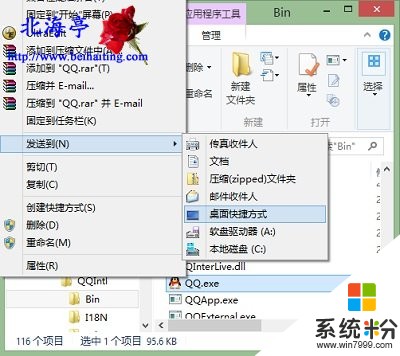
方法二:借助开始菜单(Win7或Win10系统)
Win10系统更简单,这里以Win7系统同样以腾讯软件为例,点击打开开始菜单,然后点击所有程序,在里面找到并点开腾讯软件,对着软件图标,单击鼠标右键,菜单中鼠标指向“发送到”,次级菜单中点击选择“桌面快捷方式”就可以了!
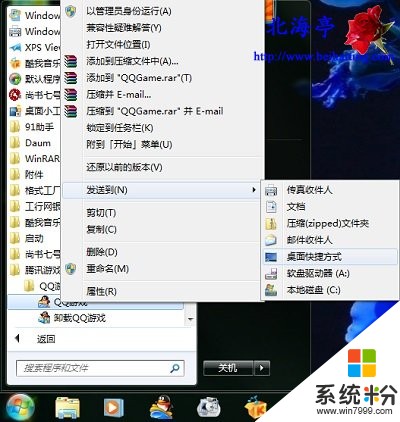
温馨提示:如遇到双击软件图标软件不可用,就需要重新安装相关软件了,问题会得到圆满解决。
桌面程序图标不见了,桌面软件快捷方式不见了怎么办的内容,希望对您有所帮助!
扩展阅读:Windows产品密匙有几种,哪些版本操作系统可以免费升级Win10?
(责任编辑:IT信息技术民工)以上就是桌面程序图标不见了,桌面软件快捷方式不见了怎么解决?,桌面程序图标不见了,桌面软件快捷方式不见了怎么处理?教程,希望本文中能帮您解决问题。